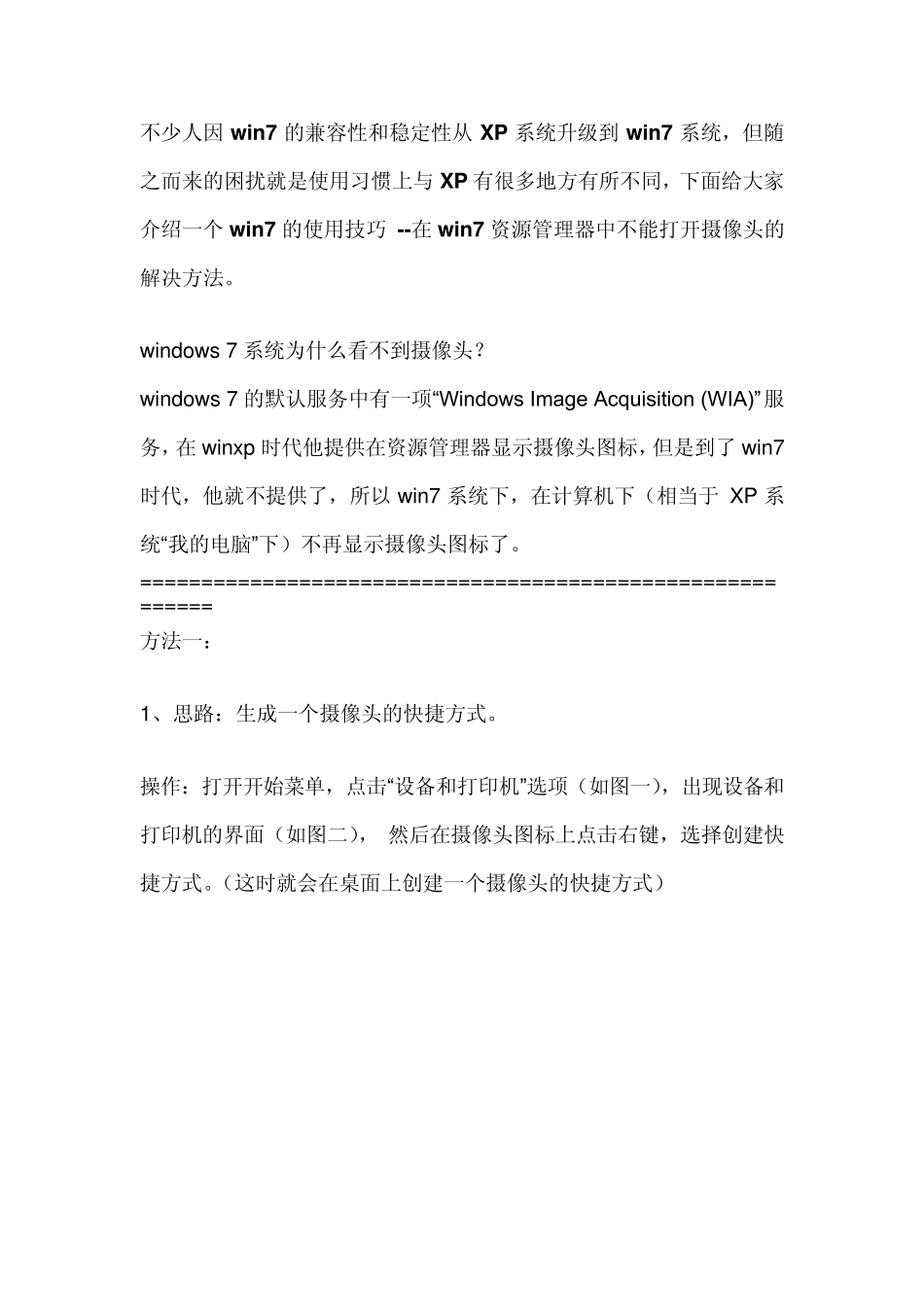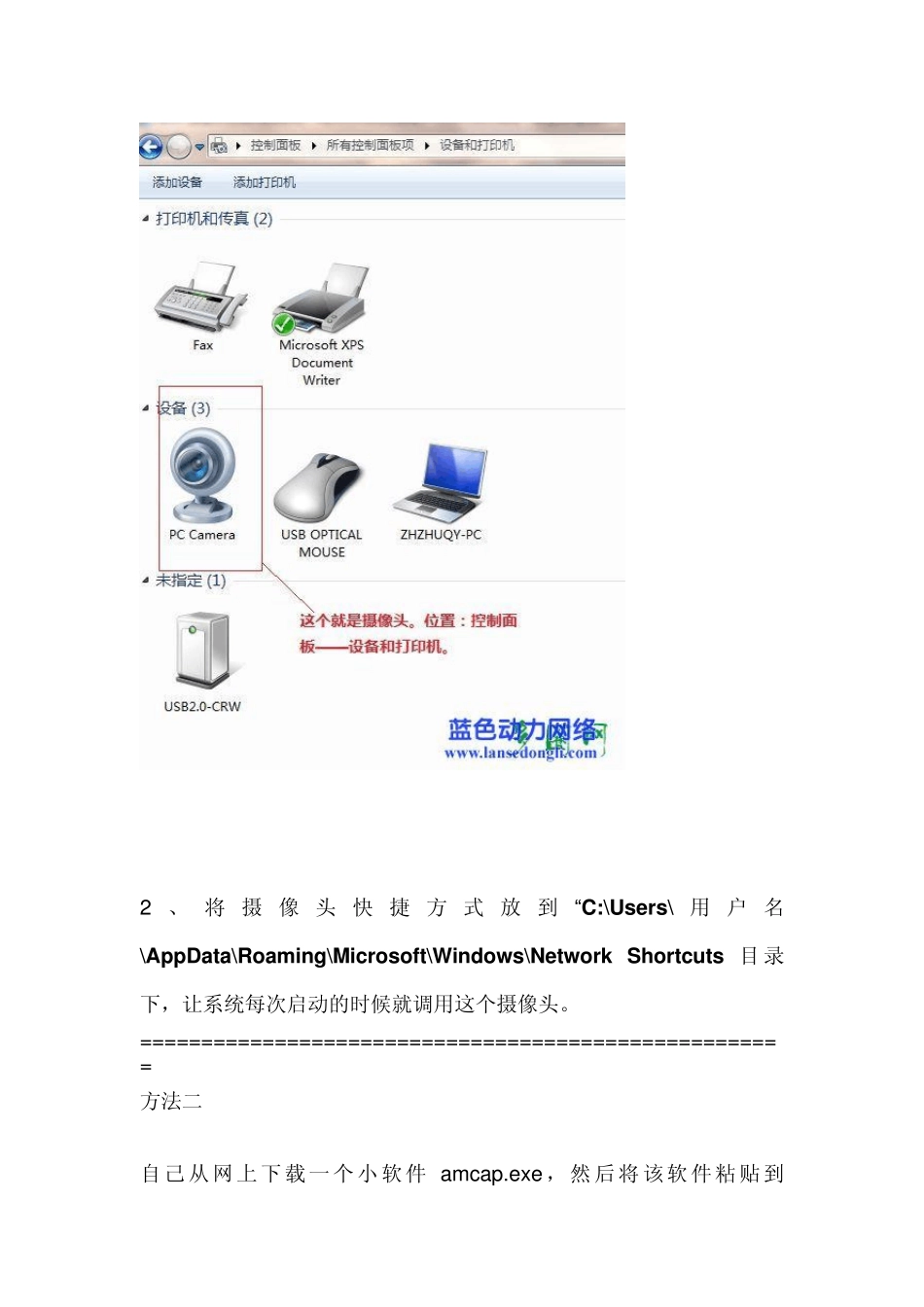不少人因w in7 的兼容性和稳定性从XP 系统升级到w in7 系统,但随之而来的困扰就是使用习惯上与XP 有很多地方有所不同,下面给大家介绍一个w in7 的使用技巧 --在w in7 资源管理器中不能打开摄像头的解决方法。 windows 7 系统为什么看不到摄像头? windows 7 的默认服务中有一项“Windows Image Acquisition (WIA)”服务,在winxp 时代他提供在资源管理器显示摄像头图标,但是到了win7时代,他就不提供了,所以win7 系统下,在计算机下(相当于 XP 系统“我的电脑”下)不再显示摄像头图标了。 ========================================================== 方法一: 1、思路:生成一个摄像头的快捷方式。 操作:打开开始菜单,点击“设备和打印机”选项(如图一),出现设备和打印机的界面(如图二), 然后在摄像头图标上点击右键,选择创建快捷方式。(这时就会在桌面上创建一个摄像头的快捷方式) 2 、 将 摄 像 头 快 捷 方 式 放 到 “C:\Users\ 用 户 名\AppData\Roaming\Microsoft\Window s\Netw ork Shortcuts 目 录下,让系统每次启动的时候就调用这个摄像头。 ===================================================== 方法二 自己从网上下载一个小软件 amcap.exe ,然后将该软件粘贴到 C:\Users\roaming\AppData\Roaming\Microsoft\Window s\Netw ork Shortcuts 目录。 =========================================================================== 方法三 1、打开开始菜单,右键“计算机”选择“管理”。 2 、系统盘中,循路径找到这个程序文件,右键鼠标,选择“创建快捷方式”,然后将“快捷方式”粘贴到C:\Users\roaming\AppData\Roaming\Microsoft\Window s\Netw ork Shortcuts 目录。 3 、最后的结果 提示:如果找不到AppData 目录,需要在资源管理器左上角点击“组织”菜单,选择“文件夹和搜索”选项,点击“查看”选项卡,单击“显示隐藏的文件、文件夹和驱动器”。 当我们再次打开资源管理器时,我们会看到摄像头图标了。双击摄像头图标,我们就可以使用摄像头了。